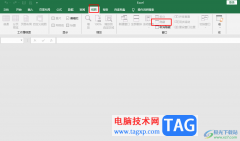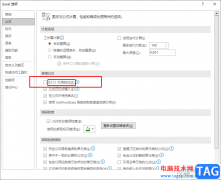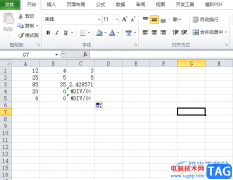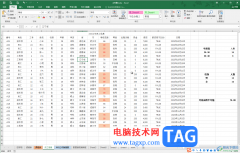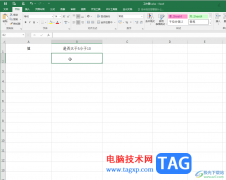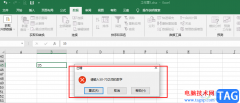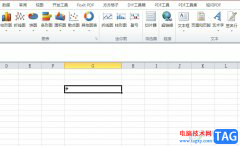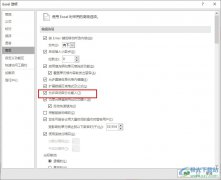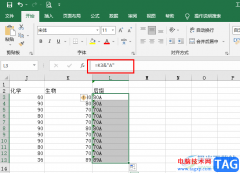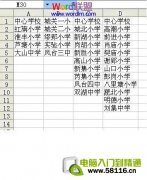excel表格是一款非常好用的数据处理软件,在其中我们有时候会需要将数据进行横纵方向的互换,那小伙伴们知道具体该如何进行操作吗,其实操作方法是非常简单的,我们只需要借助Excel表格中的“转置”粘贴就可以轻松解决问题了。在使用转置粘贴时,我们也可以使用不同的操作步骤,小编这里为小伙伴们分享三种比较常用的操作步骤,都非常简单的,小伙伴们可以打开自己的Excel表格后,跟着下面的图文步骤一起,尝试动手操作起来。接下来,小编就来和小伙伴们分享具体的操作步骤了,有需要或者是有兴趣了解的小伙伴们快来和小编一起往下看看吧!
操作步骤
第一步:双击打开Excel表格,选中需要转换的区域,按Ctrl+C键复制,或者右键点击一下后选择“复制”;
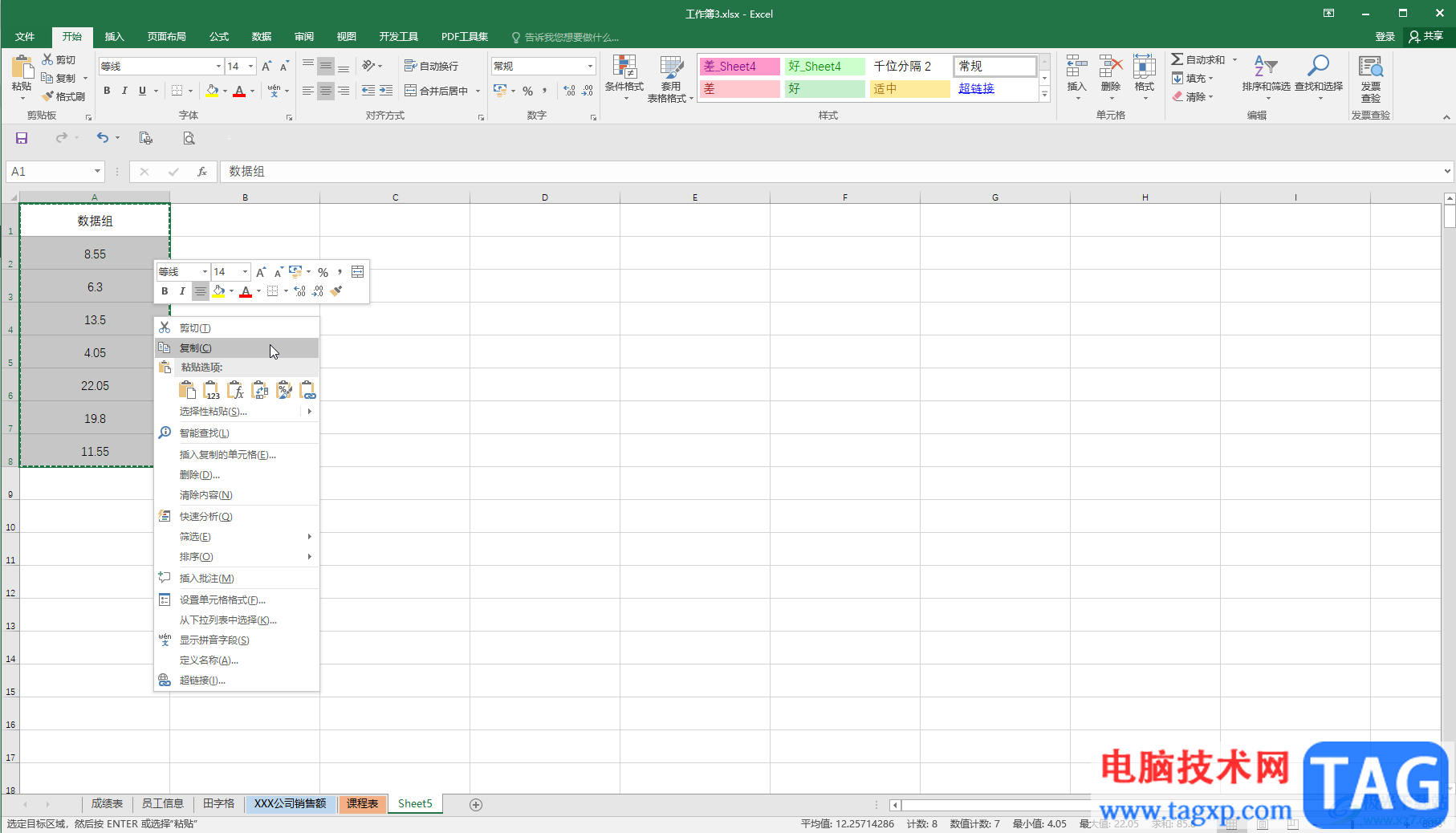
第二步:方法1.在需要的地方右键点击一下,点击如图所示的“转置”粘贴图标就可以了;
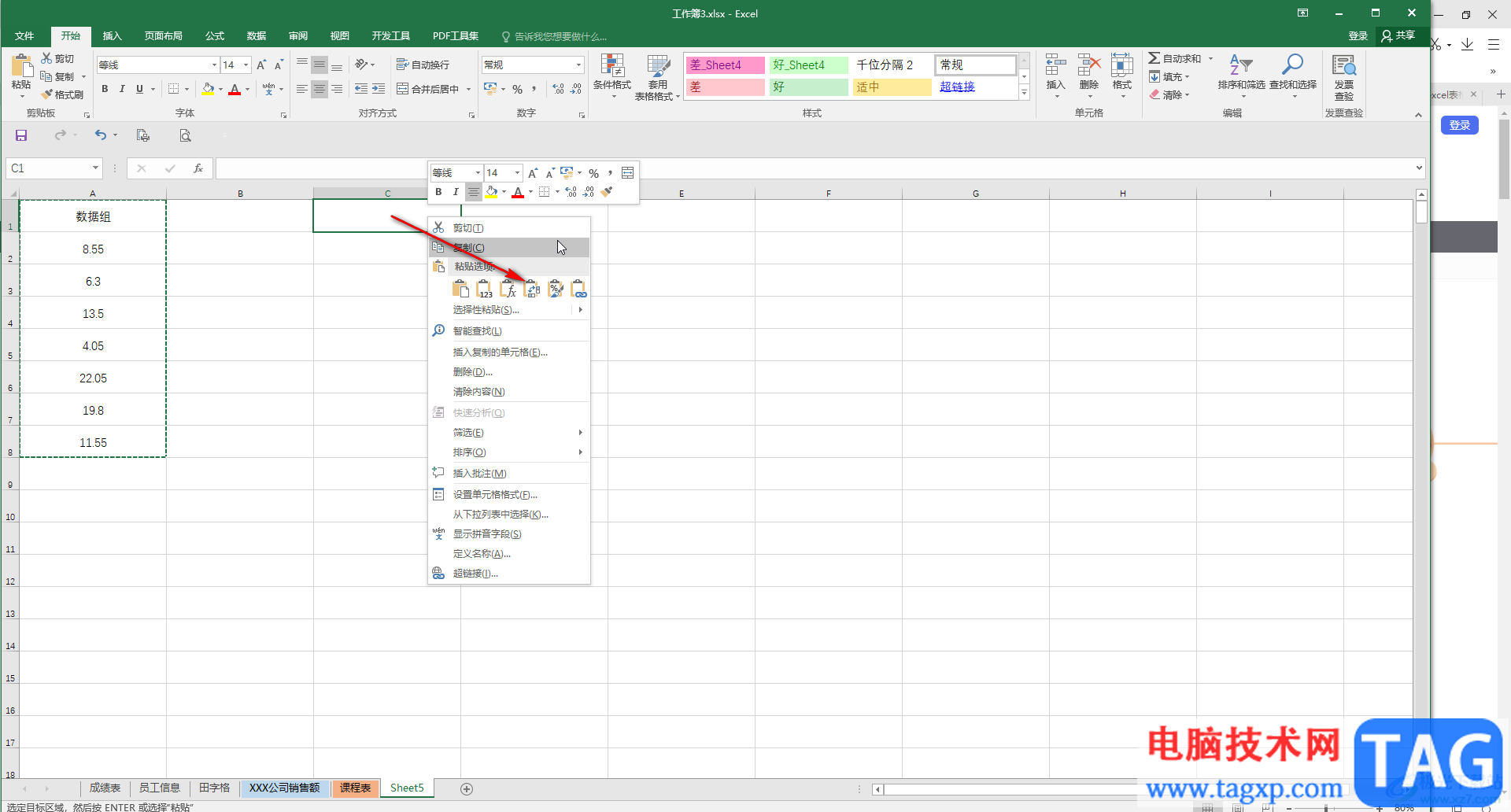
第三步:方法2.也可以只需要的单元格直接按Ctrl+V键进行粘贴后,点击自动出现的粘贴选项图标,在展开的选项中点击转置粘贴图标就可以了;
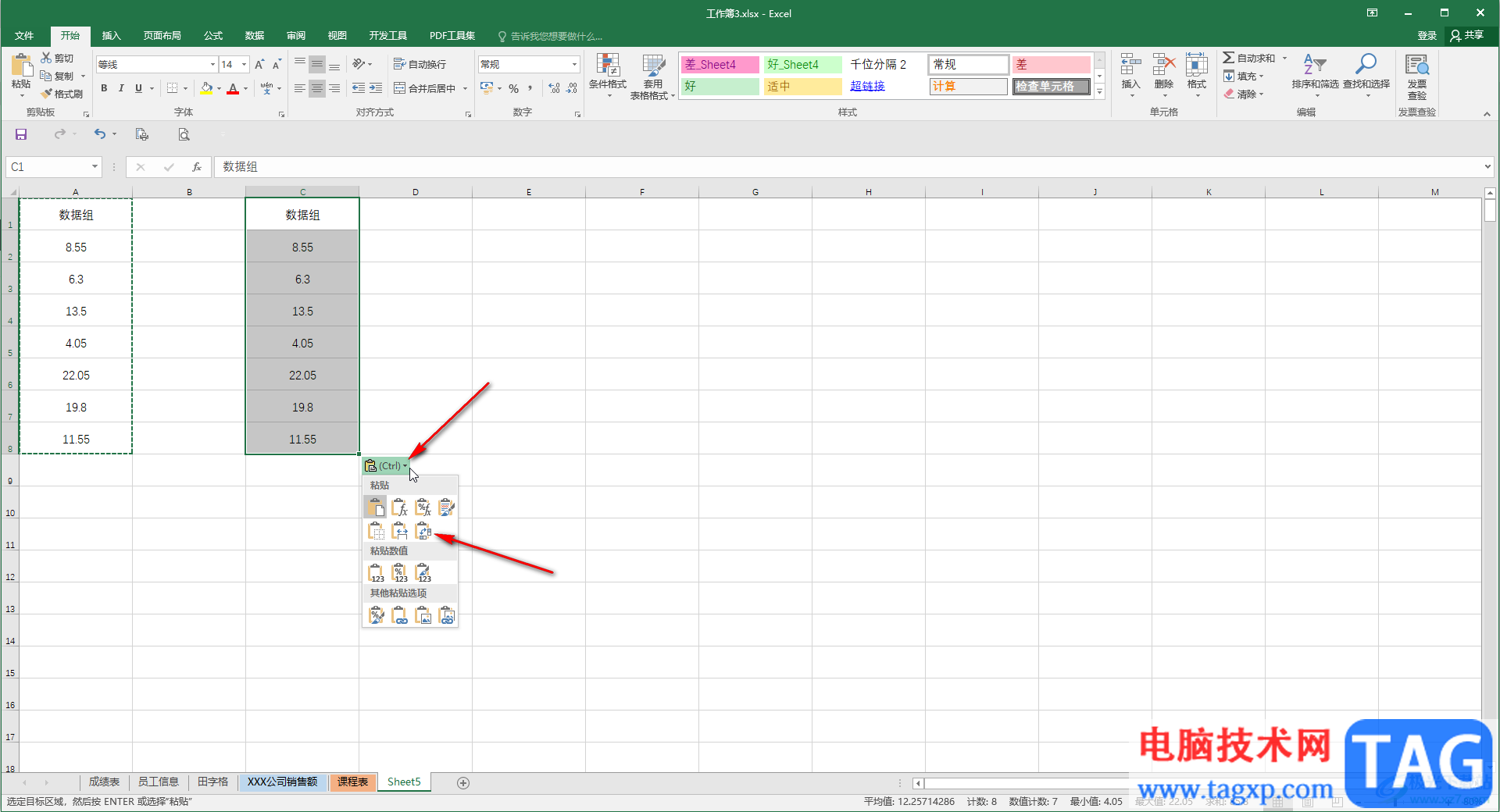
第四步:方法3.右键点击后点击“选择性粘贴”,或者在“开始”选项卡中点击“粘贴”处的下拉箭头,点击“选择性粘贴”;
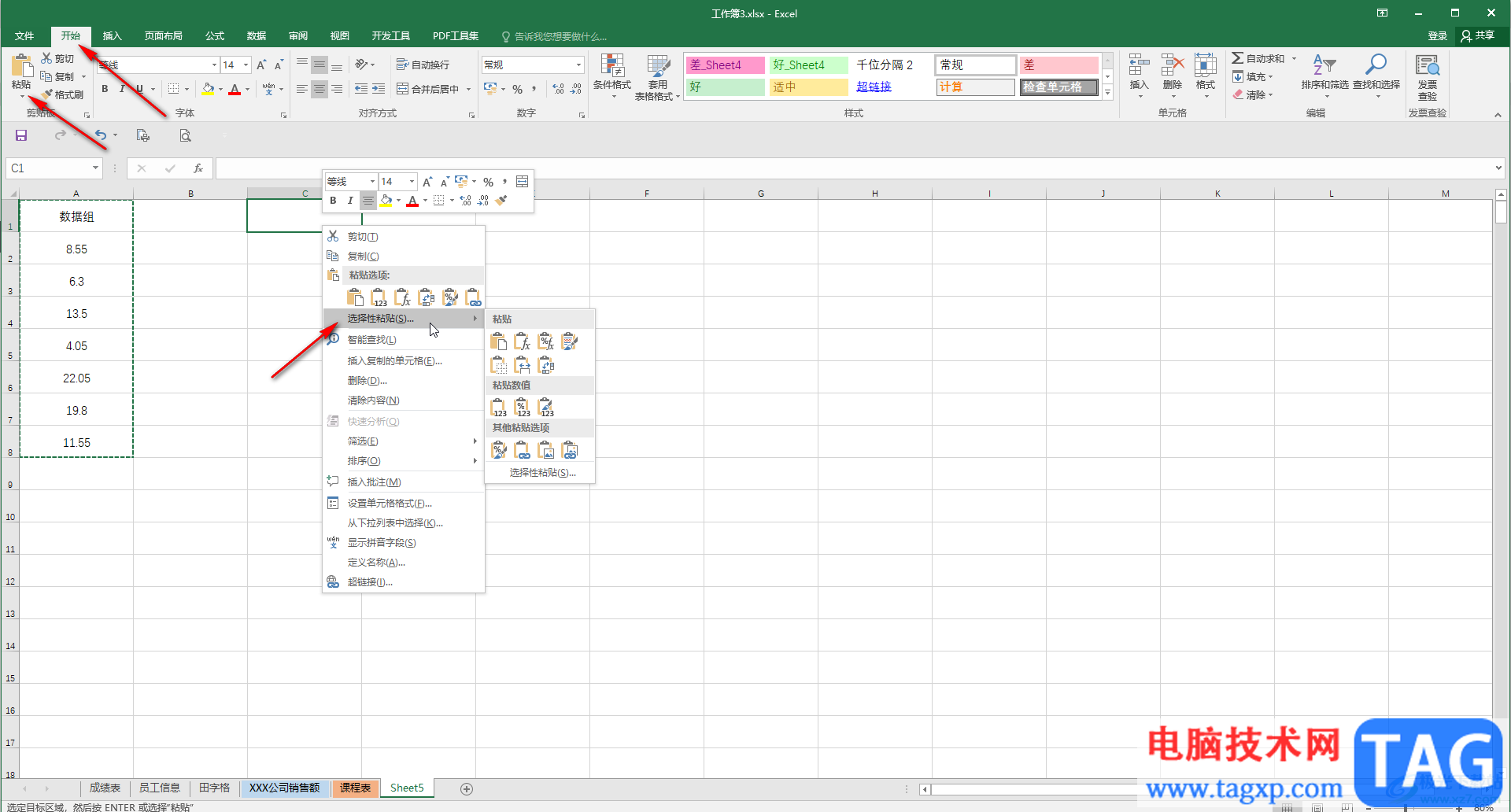
第五步:在打开的窗口中点击勾选“转置”就可以了。
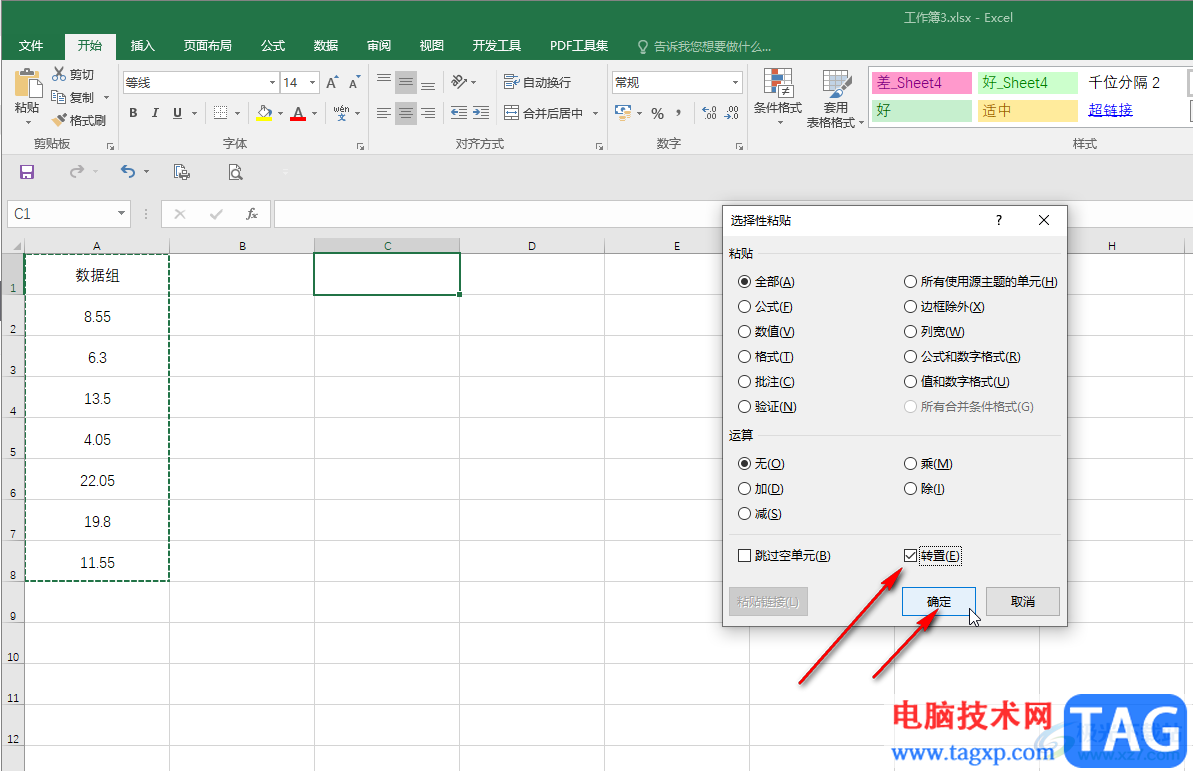
以上就是Excel表格中将数据的横纵方向进行转换的方法教程的全部内容了。以上三种方法操作起来都是非常简单的,小伙伴们可以打开自己的Excel表格后分别尝试操作一下。